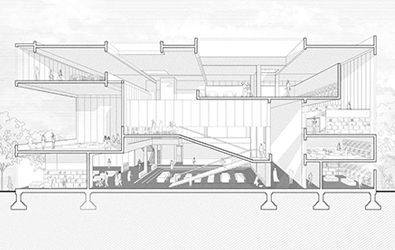制图教室丨返璞归真!简约线稿风YYDS(内含素材!)
 制图教室 / 建筑设计 / 2024-06-27 17:43:46
制图教室 / 建筑设计 / 2024-06-27 17:43:46

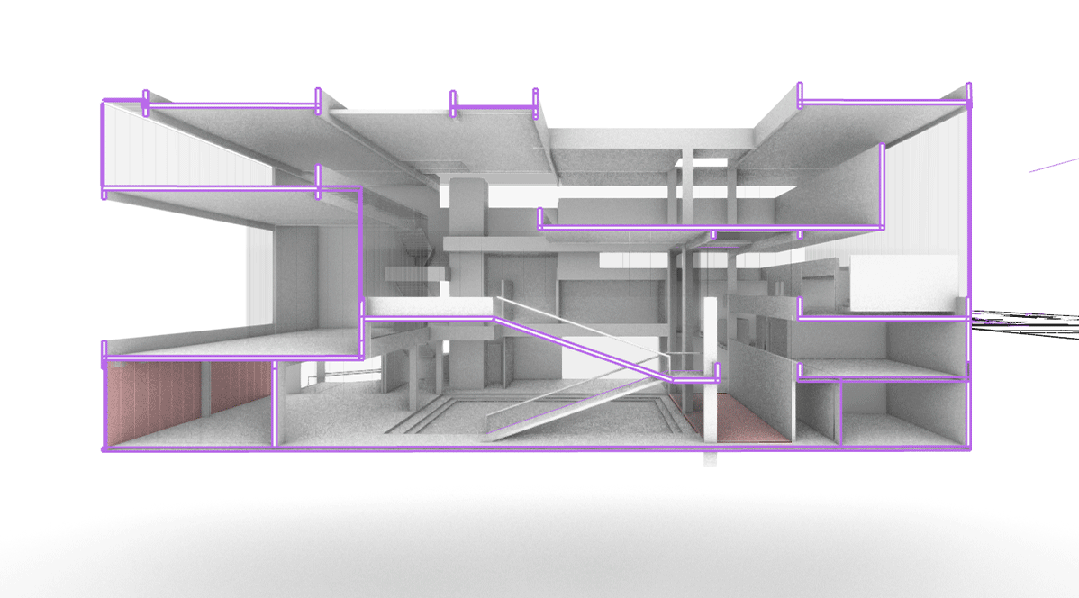

rhino建模+导出图纸
打开模型,思考这张图主要表达什么。为了更加清晰地表达建筑内部的空间关系,我选择用带有两点透视的剖面进行表达,为了配合其他图纸的效果,我决定采用线稿风格。
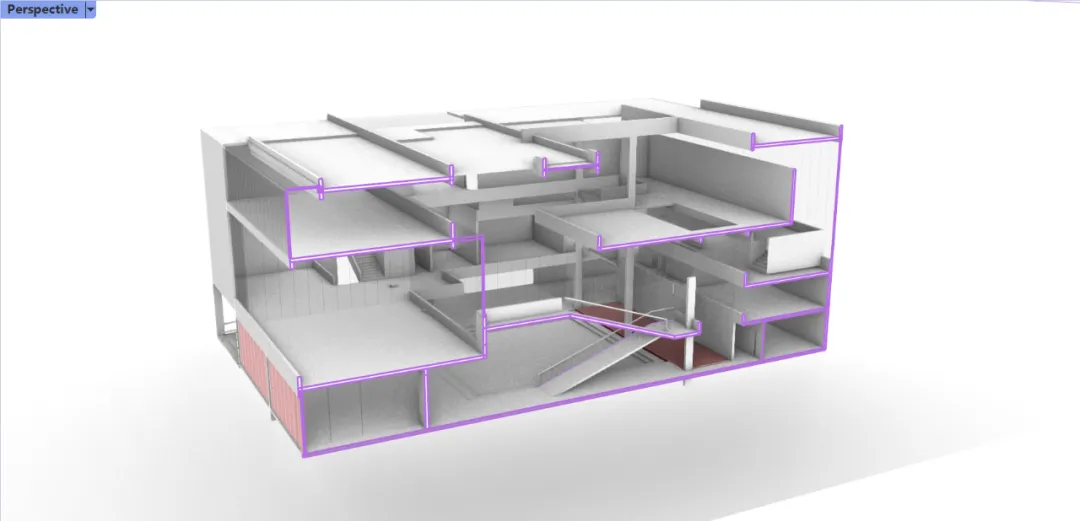
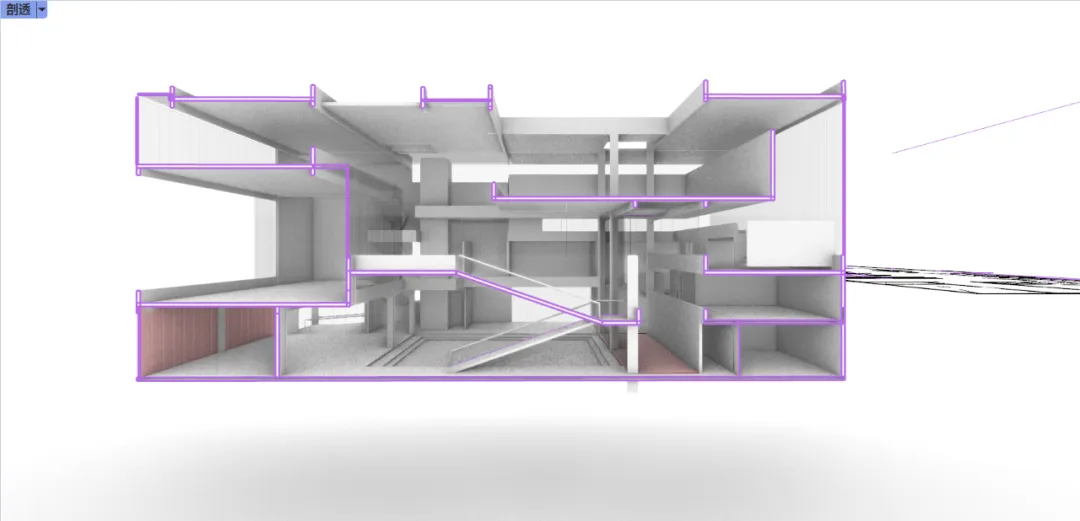
打开模型,寻找到合适的剖切位置后,将模型的视图改成两点透视,并调整到一个合适的视角,能看到上下的地面和天花板。
找到想要表达的空间后,我们需要进一步在rhino里直接丰富空间,给他适当增加家具来暗示空间功能。我置入了一些家具,如图。
再调整到我们需要的视角。
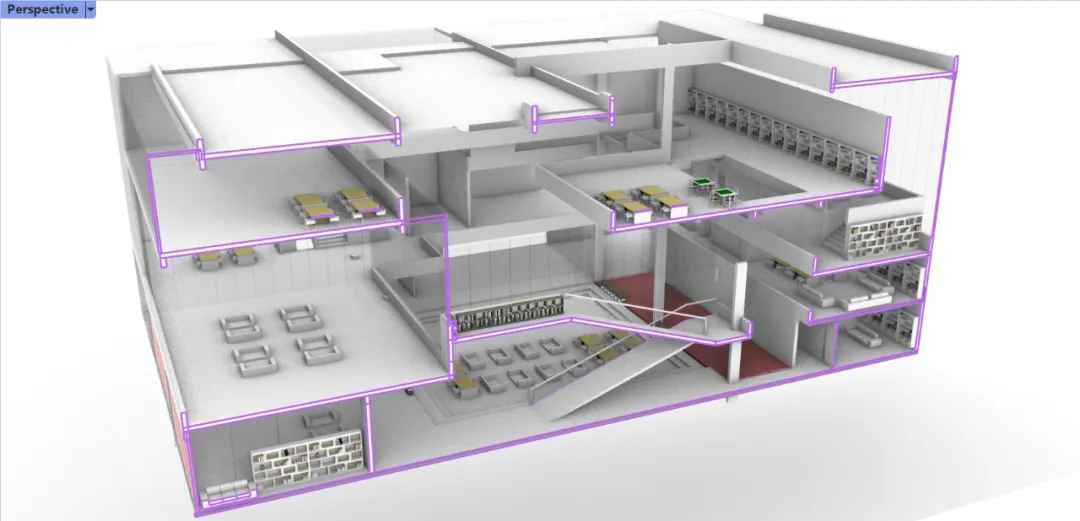
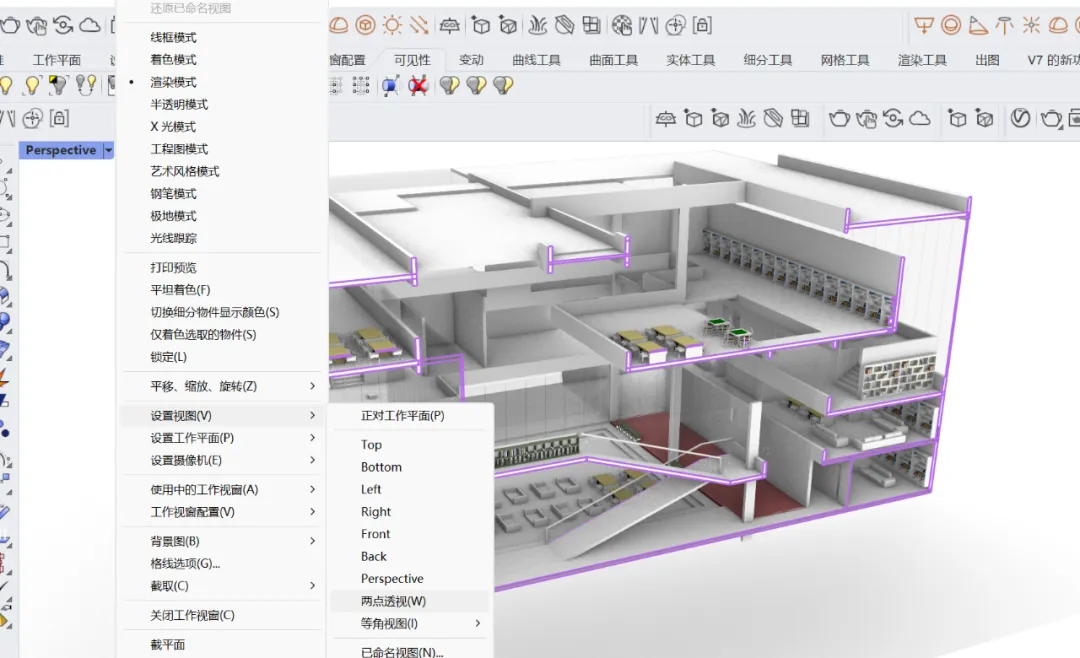
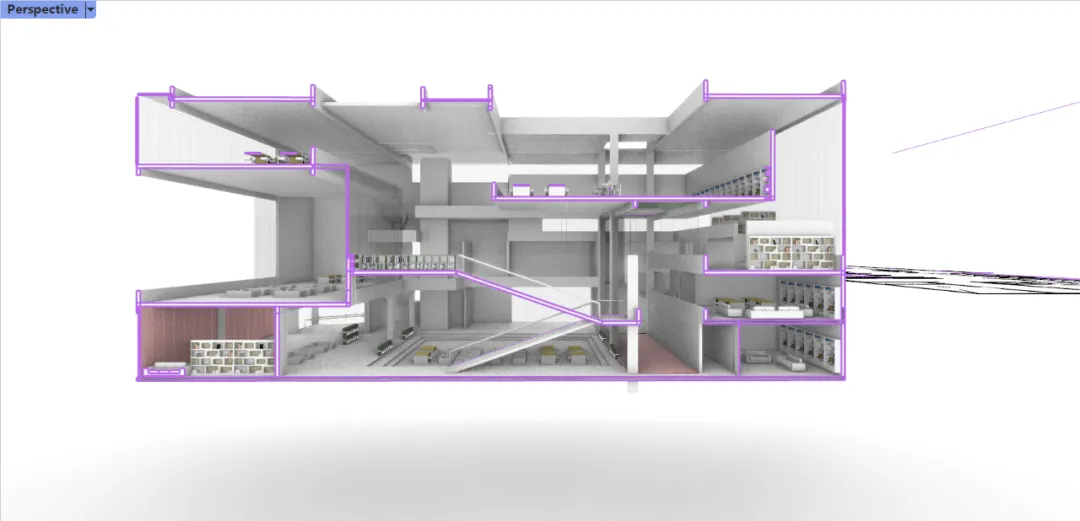
确定好视角后,建议保存视角。方便后续找到。
Make2D命令选中模型,导出线稿,在Top视图中找到导出的线稿。通过打印命令导出线稿图。
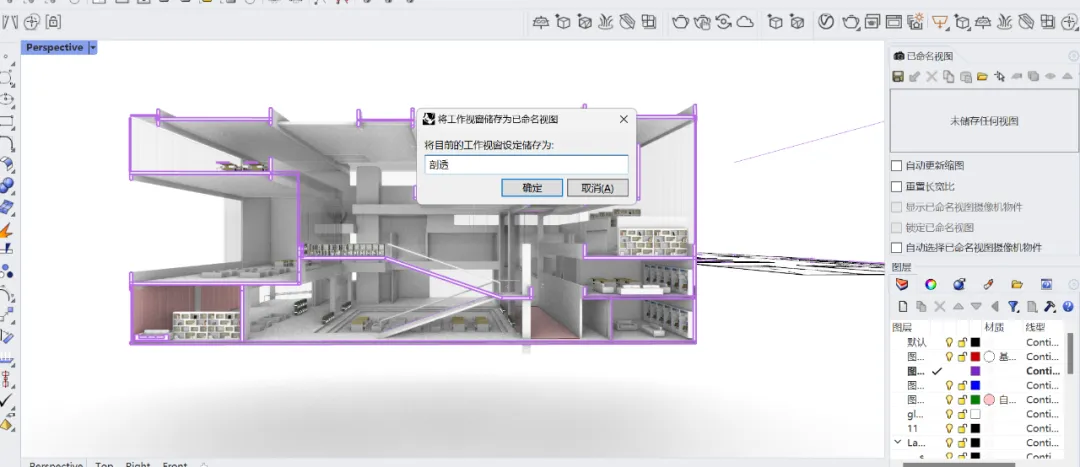
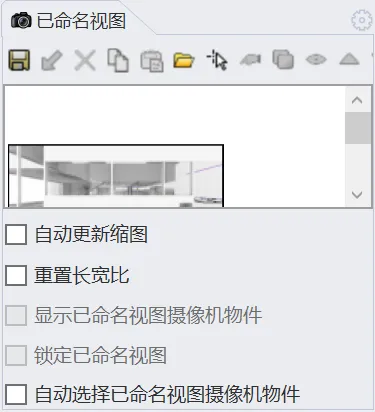

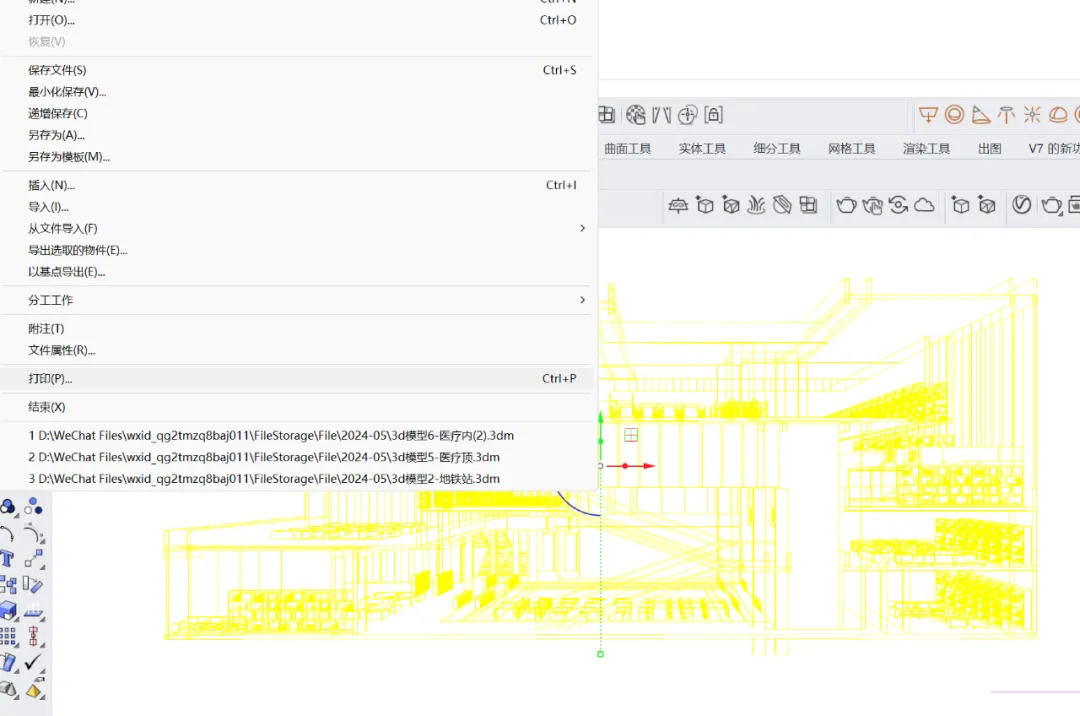

PS调整线稿
导入ps后,在ps里删改一下乱线,得到一张关系清晰的线稿底图。
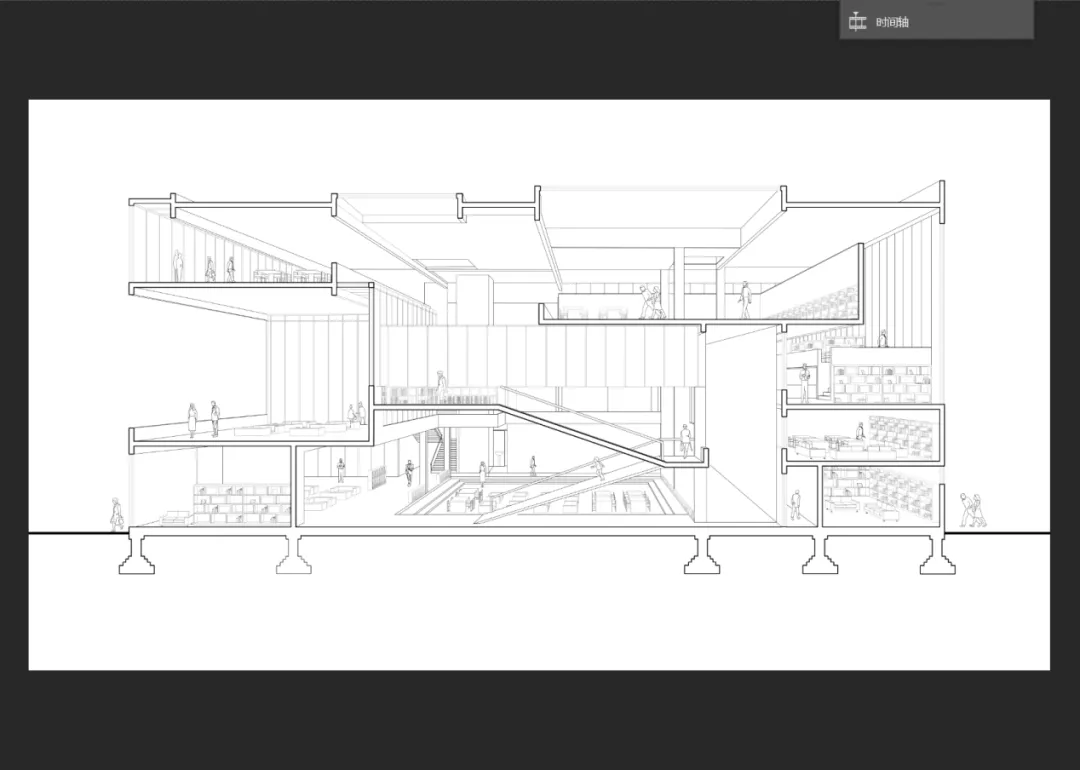
给地面,剖切面都填充纹理,丰富图面关系。
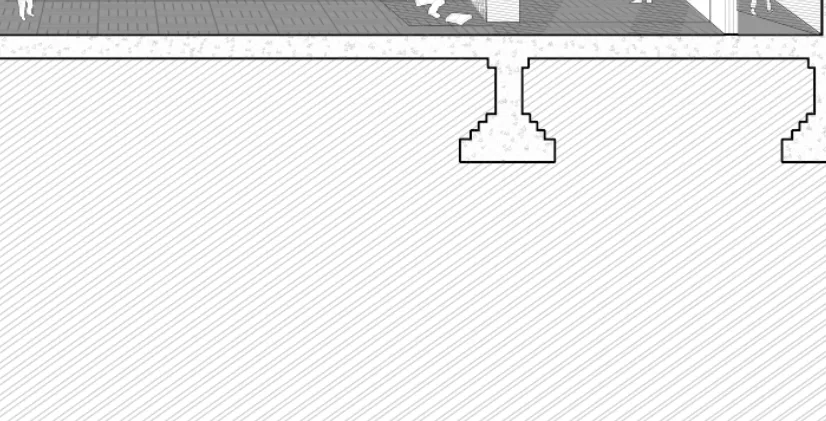

置入背景的线稿和云朵,给他一个基本的黑白灰关系。
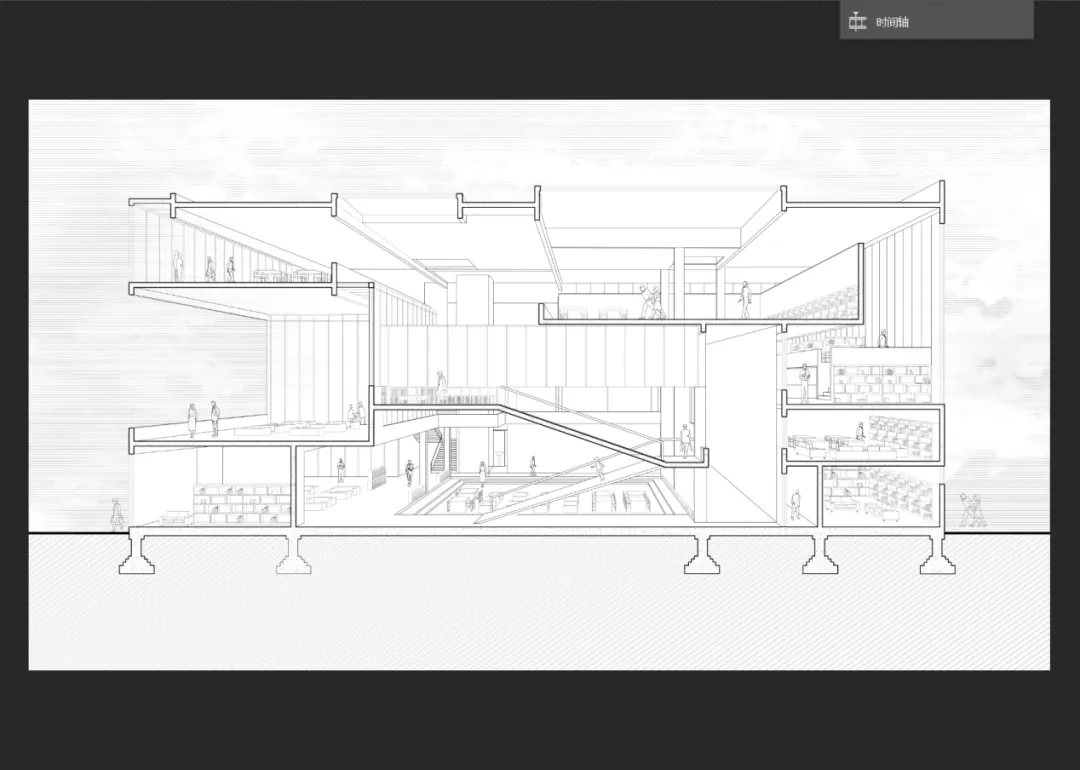
给地面一个黑色格子的纹路,加重黑白灰效果。记得要调整透视关系。
Ctrl+T对纹理进行自由变换,按住shift的时候拉四个角,纹理就会进行透视变换,最后让纹理的走向和透视关系一致。
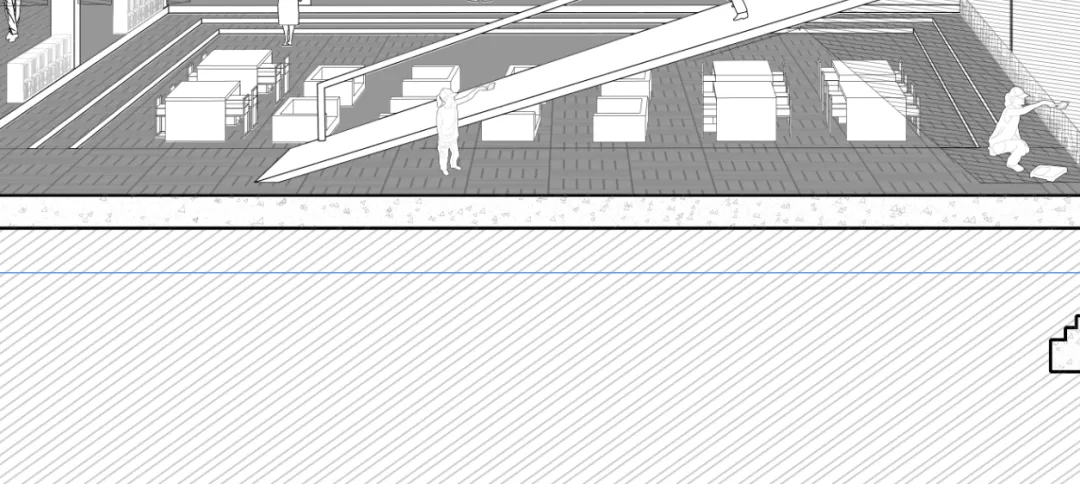
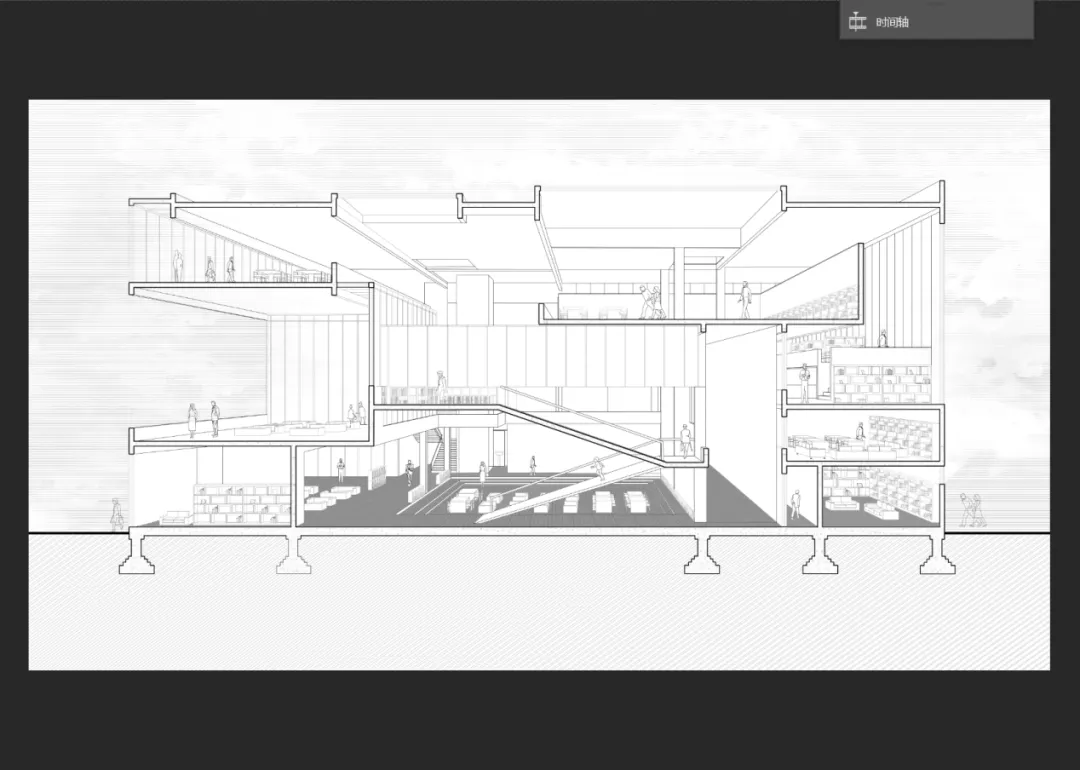
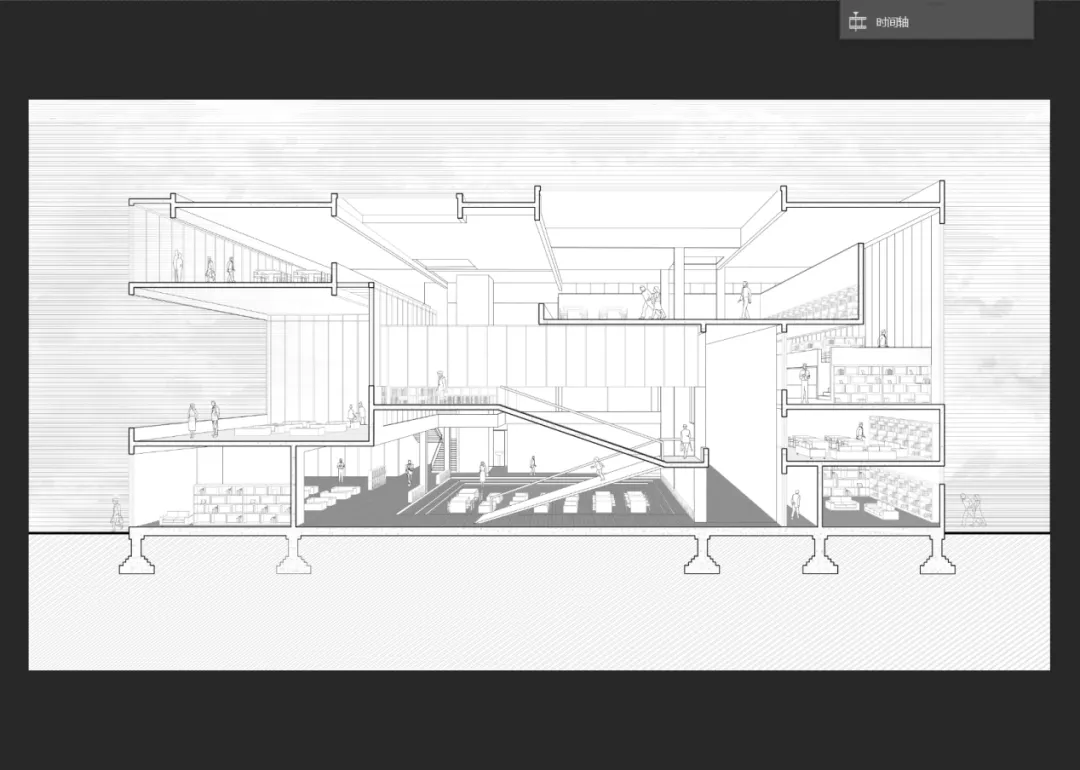
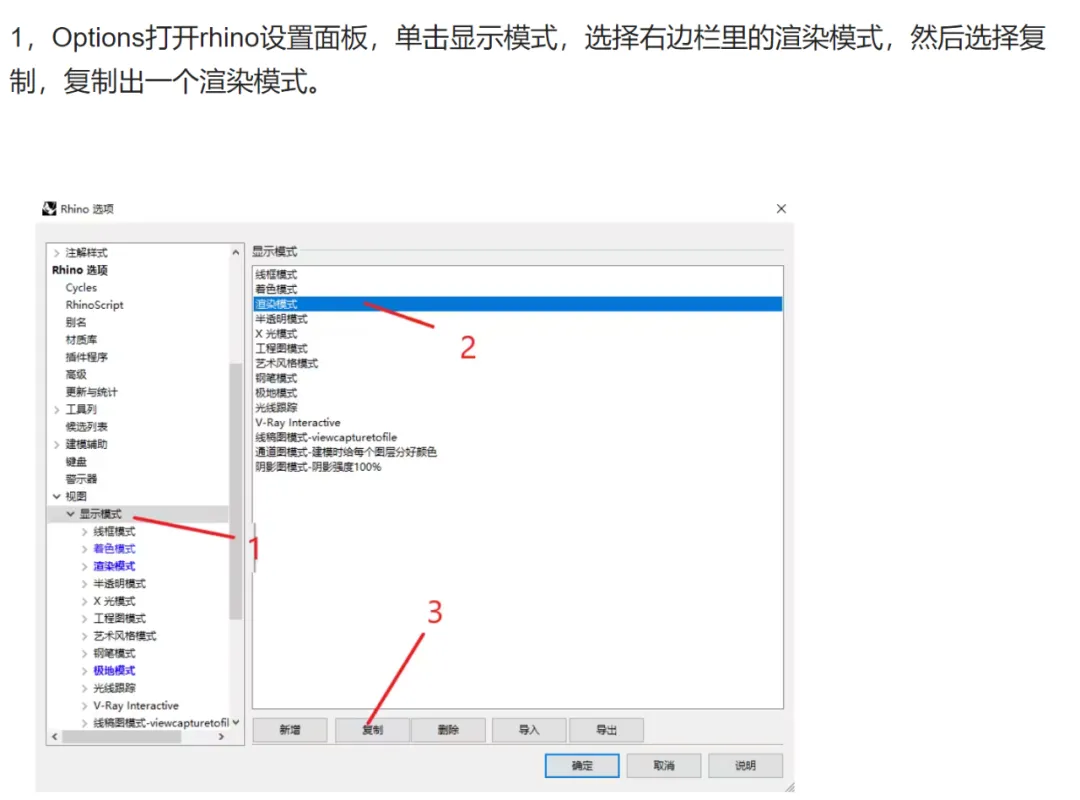
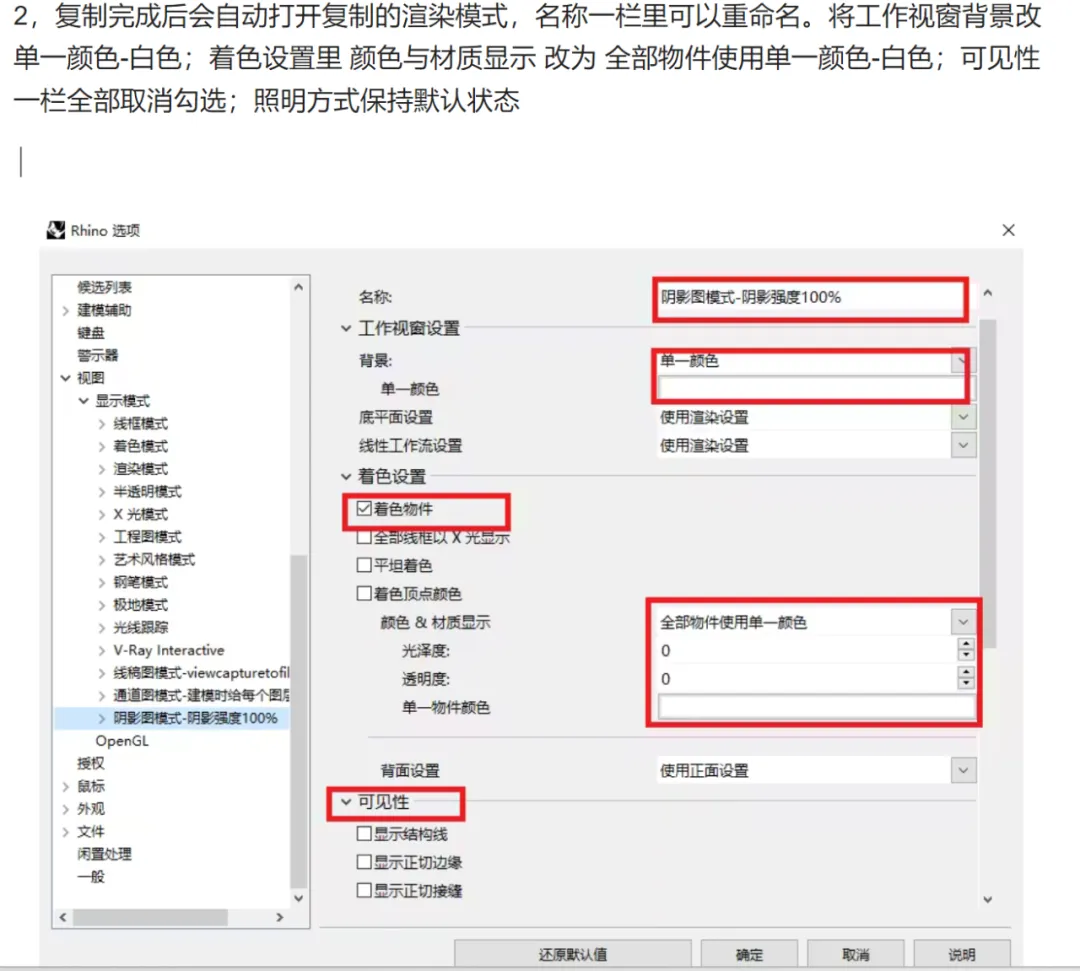
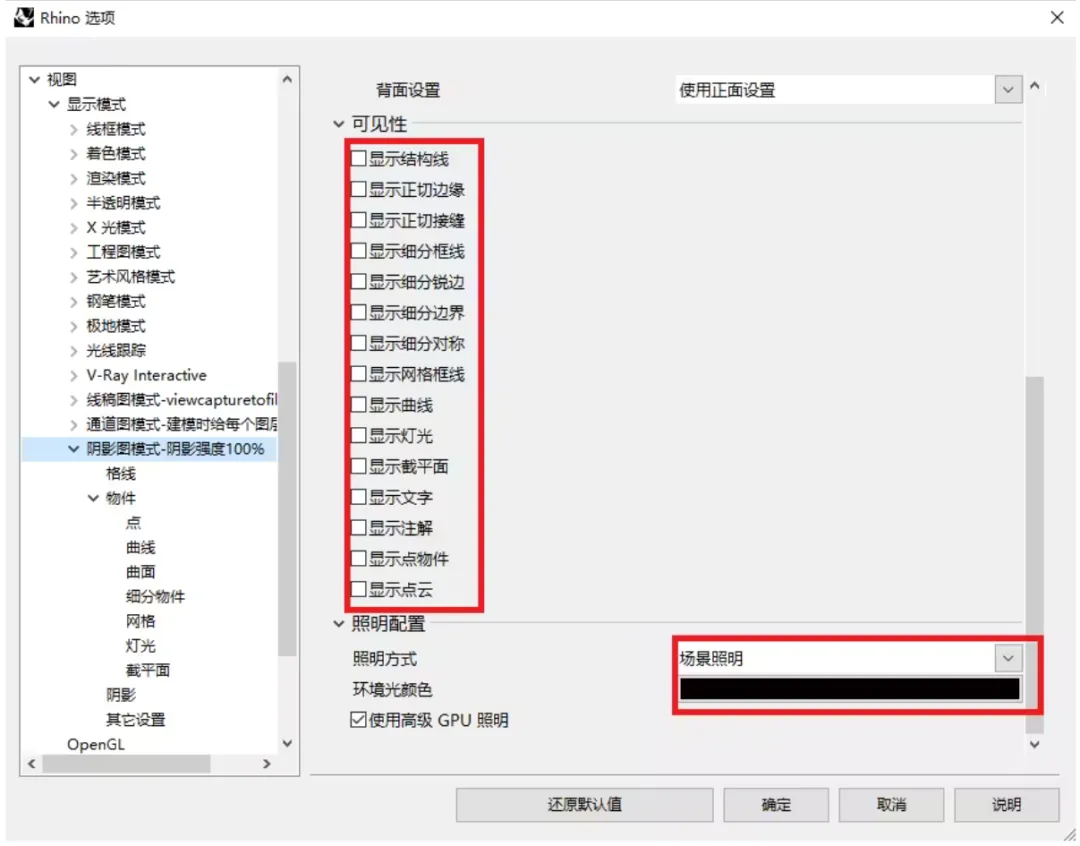
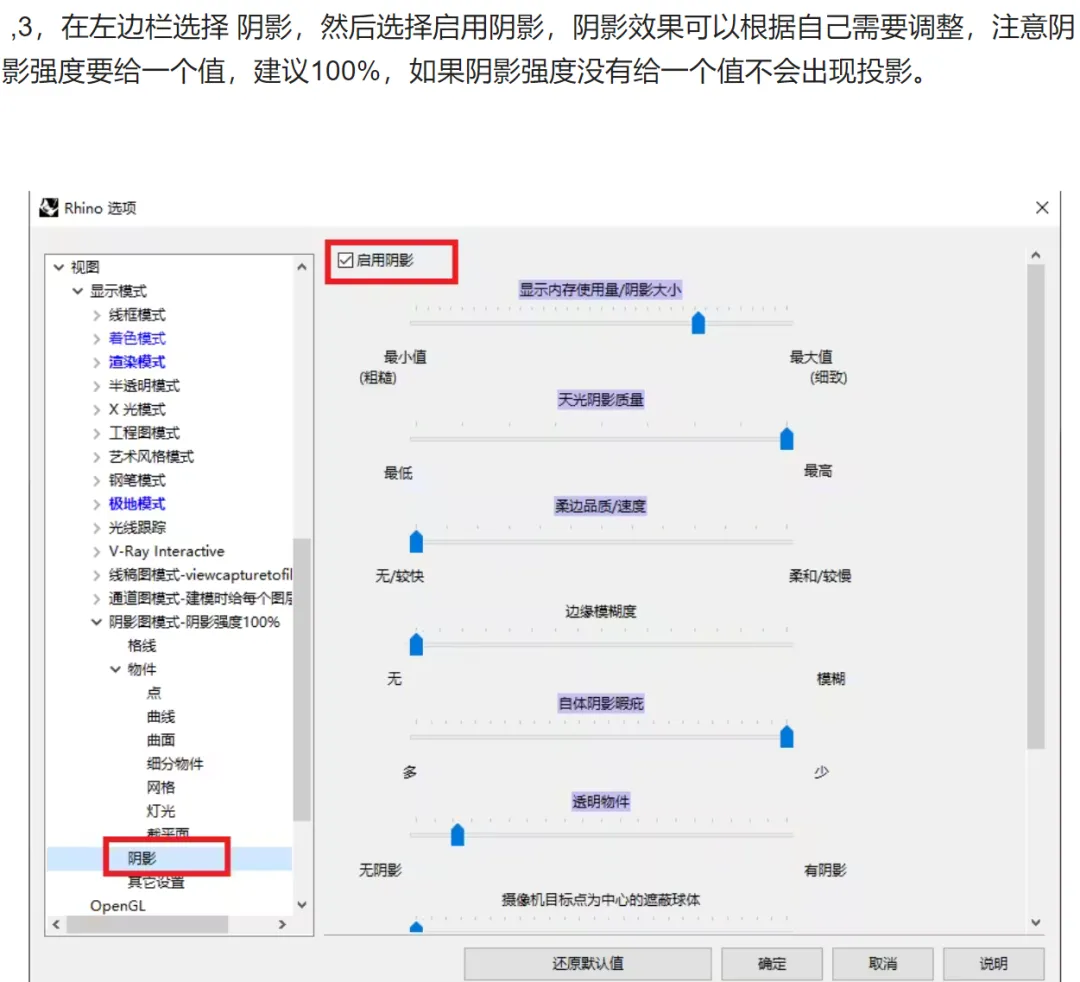
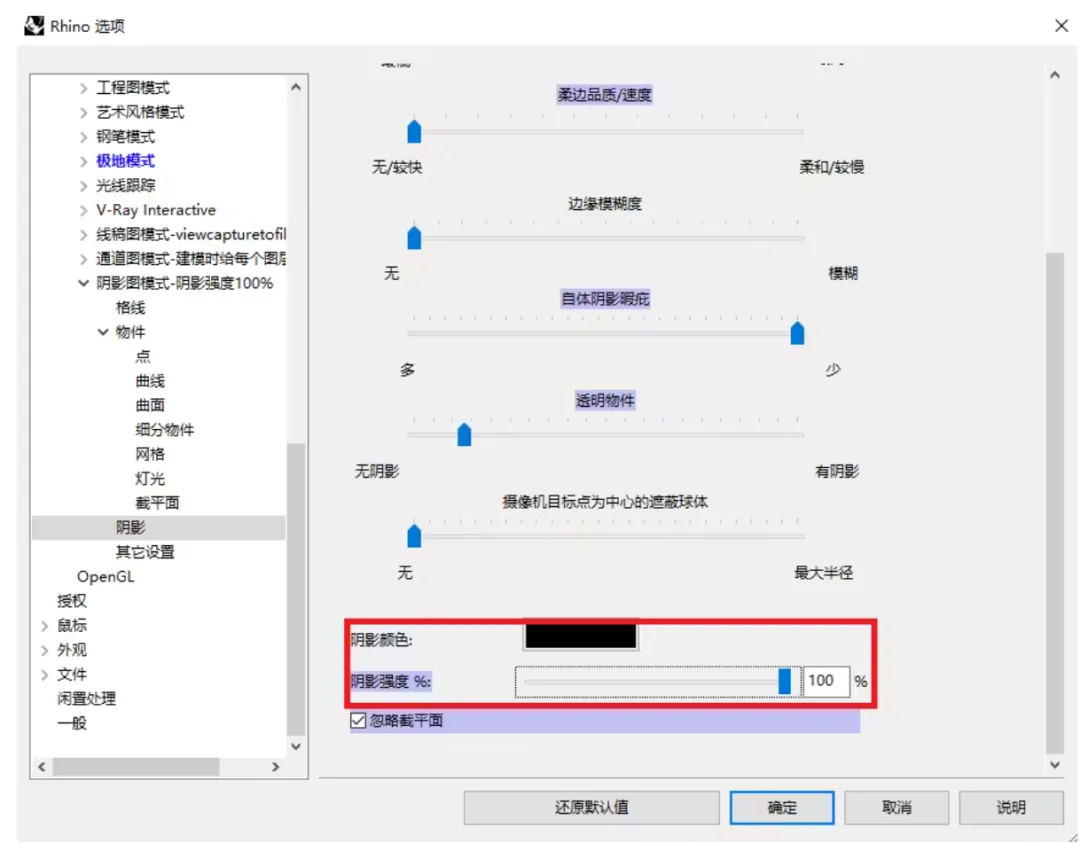
这样,就可以导出一张阴影底图。
为了让线稿的关系更加明显,我们把阴影的填充设置为线性填充。
选中阴影的部分,填充为白色。
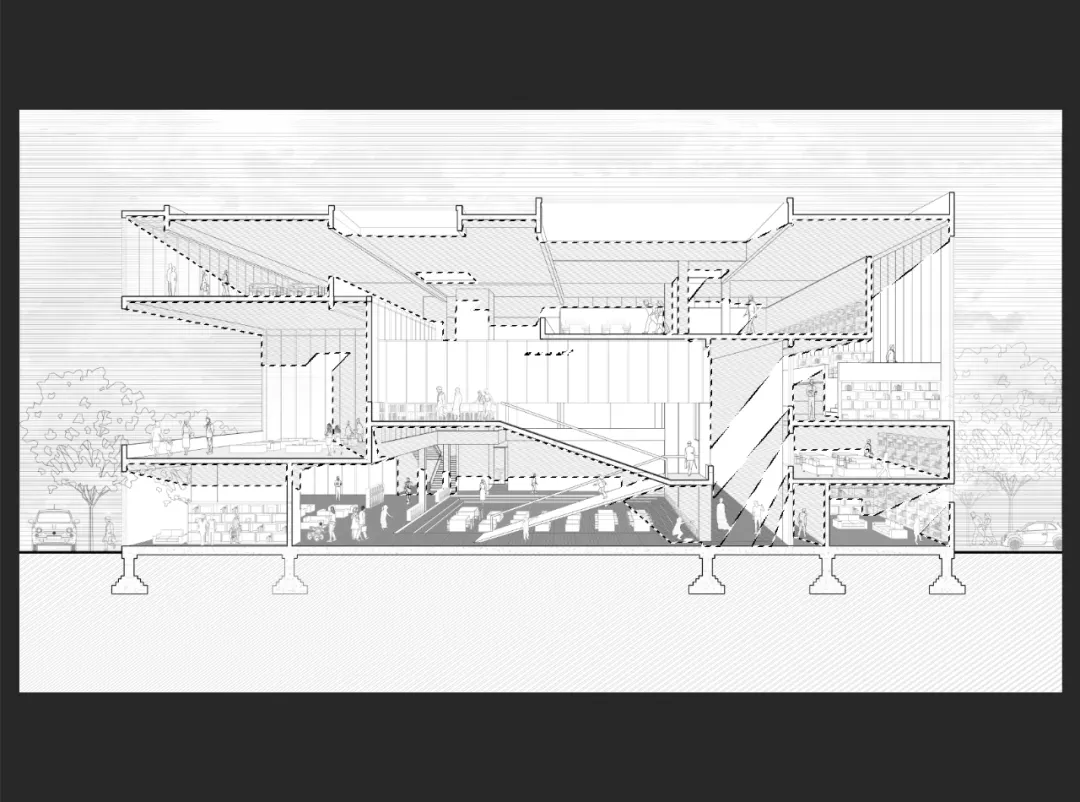
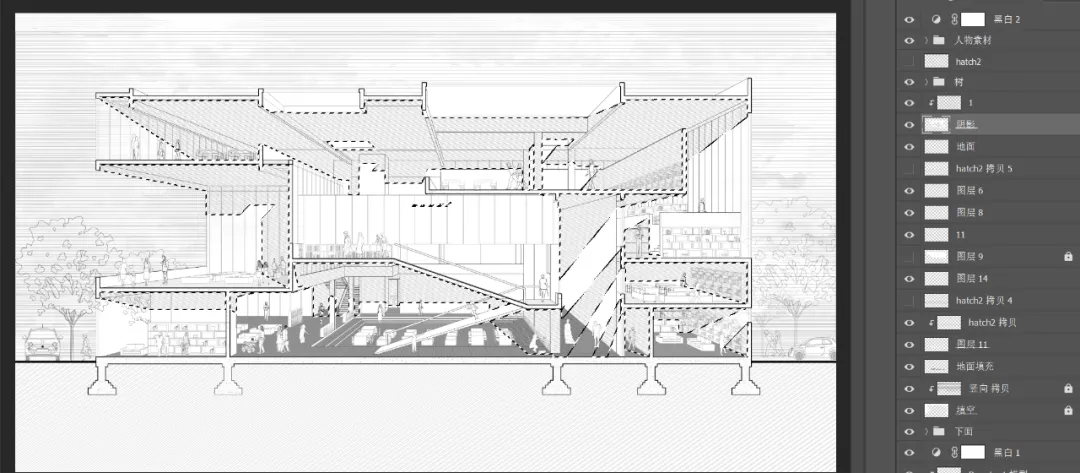
将置入的纹理图右键创建剪贴蒙版。
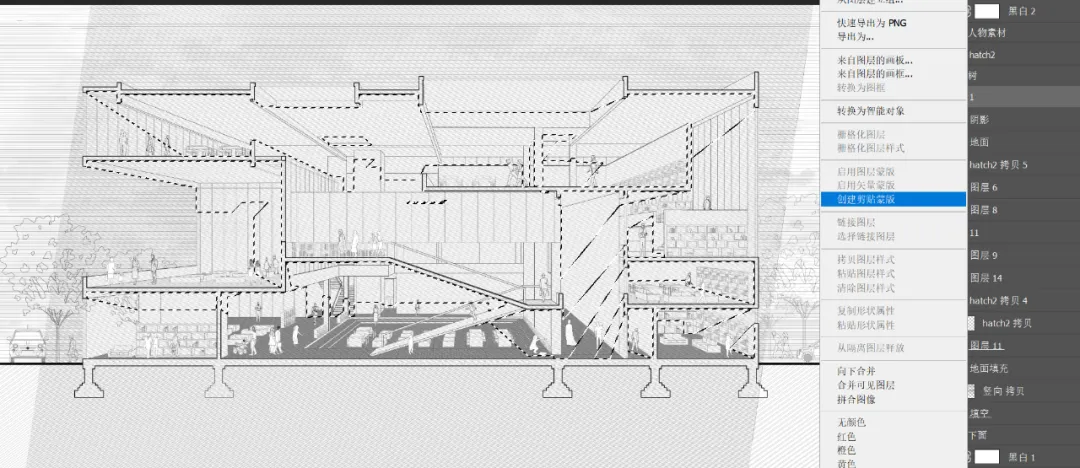
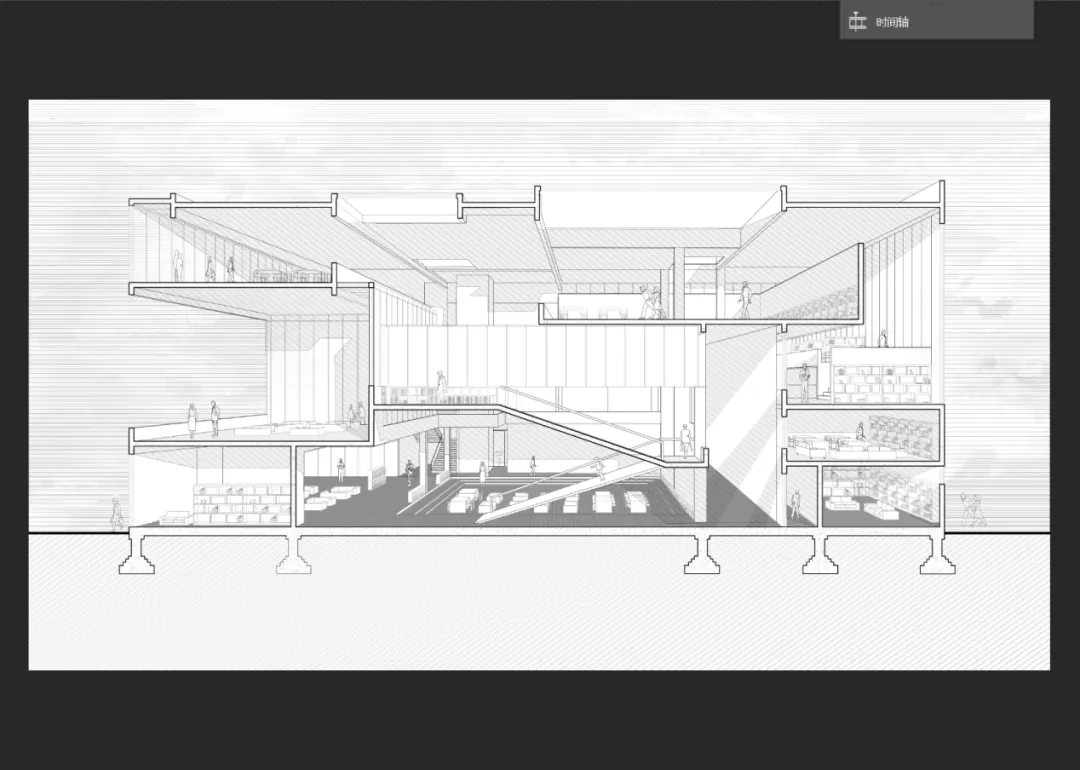
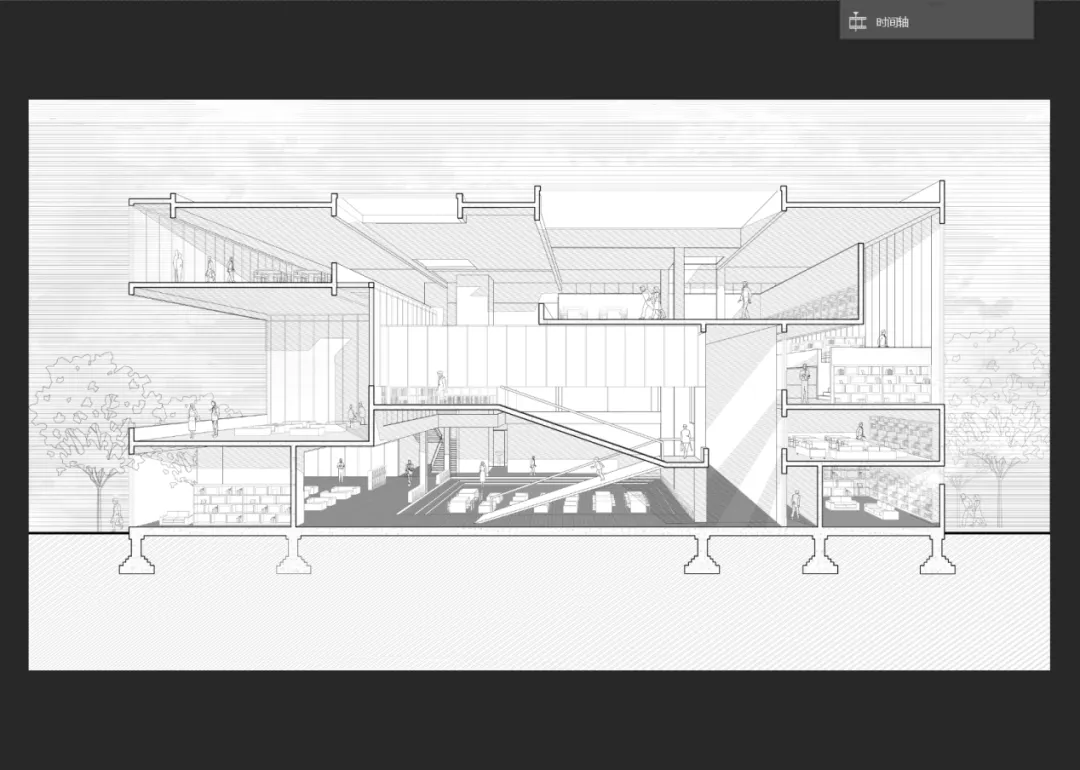
增加更多背景的素材,加入树木,行人,车辆等等。丰富了空间中人群的活动。
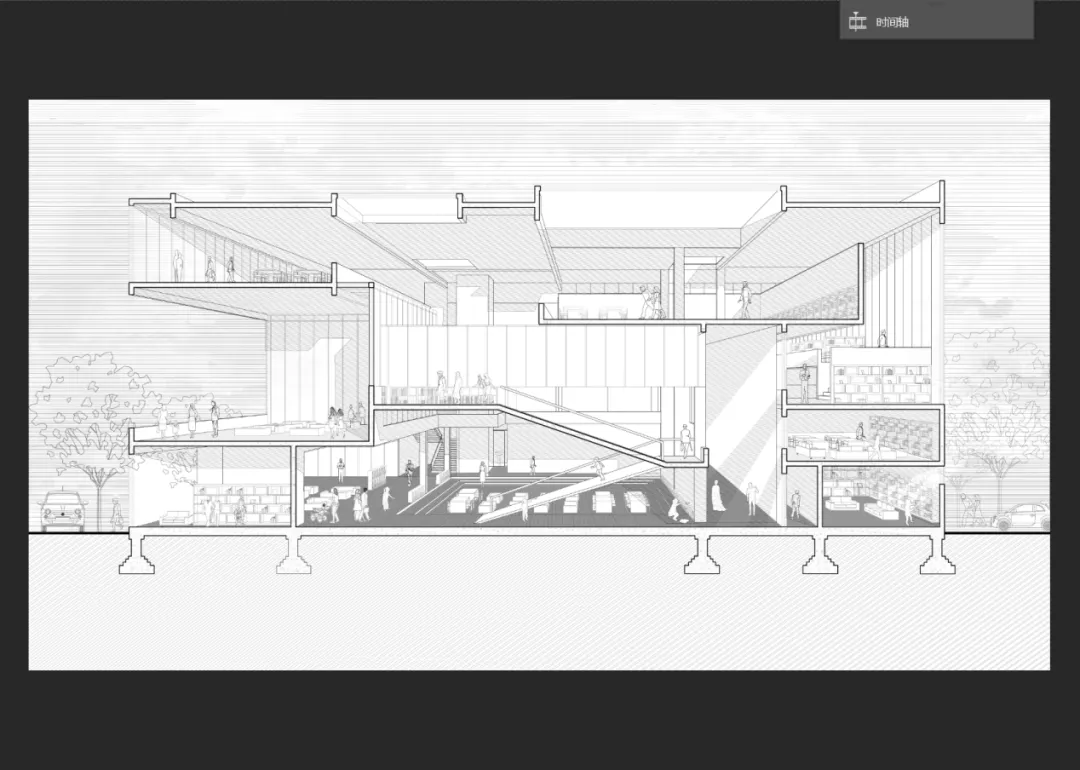
这样,一张黑白灰关系清晰的线稿风剖透视就制作完毕啦。
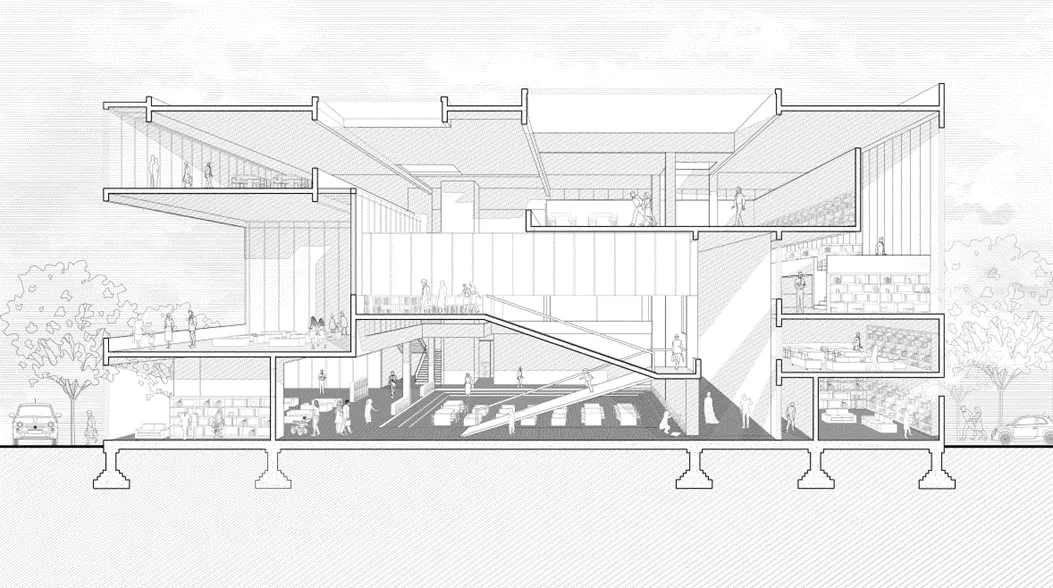
今天的制图分享就到这里了。见多了花花绿绿形形色色的图纸,有时候还是觉得像这样经典无彩色系的简单线稿图更经得住时间的考验,喜欢这种类型风格的小伙伴可以学一学哦~
有更多建议和意见或者想要交流的内容也欢迎大家联系我们,我们下期同一时间不见不散~
♥ 福利时间 ♥
转发本文至朋友圈集赞3个
后台回复【第122期】
教程讲完了,还是我们的老规矩,大家有任何想说的,都可以在评论区给我们留言。有任何问题,可以通过我们制图教室的负责人加入我们的制图教室交流群,大家一起快乐地学习进步吧~
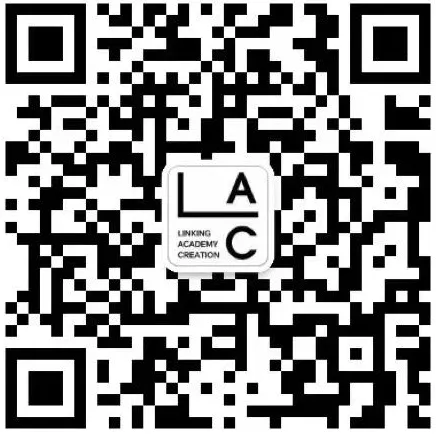
LAC空间学部 25、26fall 招生现已全面开启!
扫描下方二维码即可免费咨询!
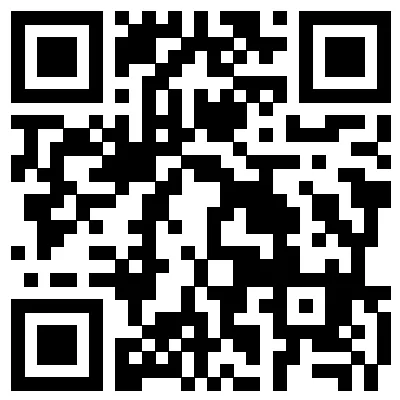
wechat:客服账号